如何在 iPhone 和 iPad 上将键盘更改为大写字母键
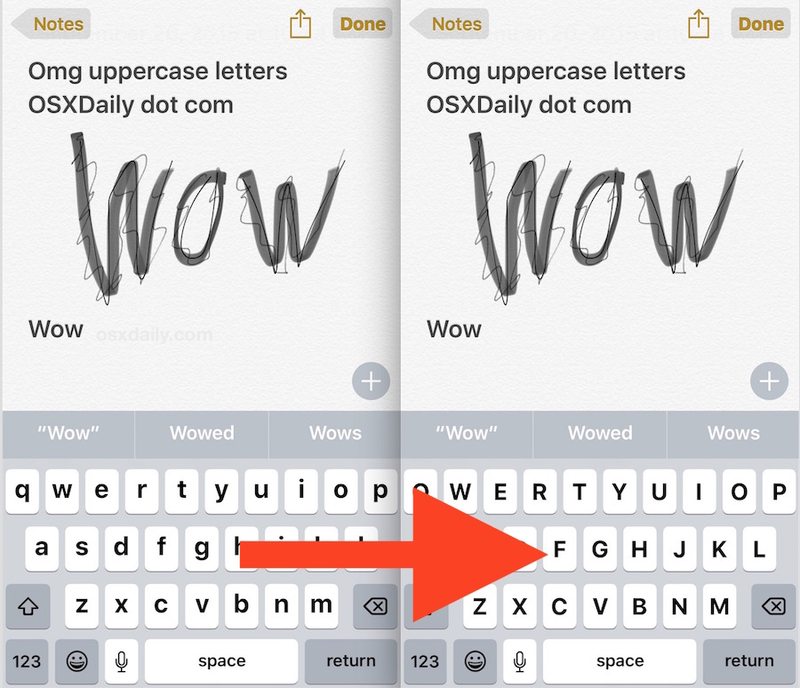
自 iOS 9 以来,iPhone 和 iPad 键盘的一个变化是引入了小写字母默认情况下的屏幕键盘。应用在 iPhone 和 iPad 上,可以更容易地识别何时启用或已禁用,但对于某些用户来说,这对眼睛来说也有点困难,尤其是在显示屏较小的 iPhone 上。
如果您想再次恢复为大写键盘,这与绝大多数硬件键盘和 9.0 之前所有版本的 iOS 中的键盘样式相匹配,您可以通过设置来实现调整。
请记住,将键盘的外观更改为大写而不是来回切换并不意味着您将一直在 iPhone 或 iPad 键盘上输入大写,这只是实际按键的外观自己被压着。
如何在 iPhone 和 iPad 上将键盘更改为大写
将键盘改回大写字母在所有运行 iOS 9.0 或更高版本的 iPhone、iPad 和 iPod touch 机型上都是一样的,以下是在 iOS 中禁用小写键盘的方法:
- 打开“设置”应用并转到“常规”
- 选择“辅助功能”并转到“键盘”
- 将“显示小写键”的开关切换到关闭位置
- 退出设置,在任何可以召唤键盘的地方立即看到效果
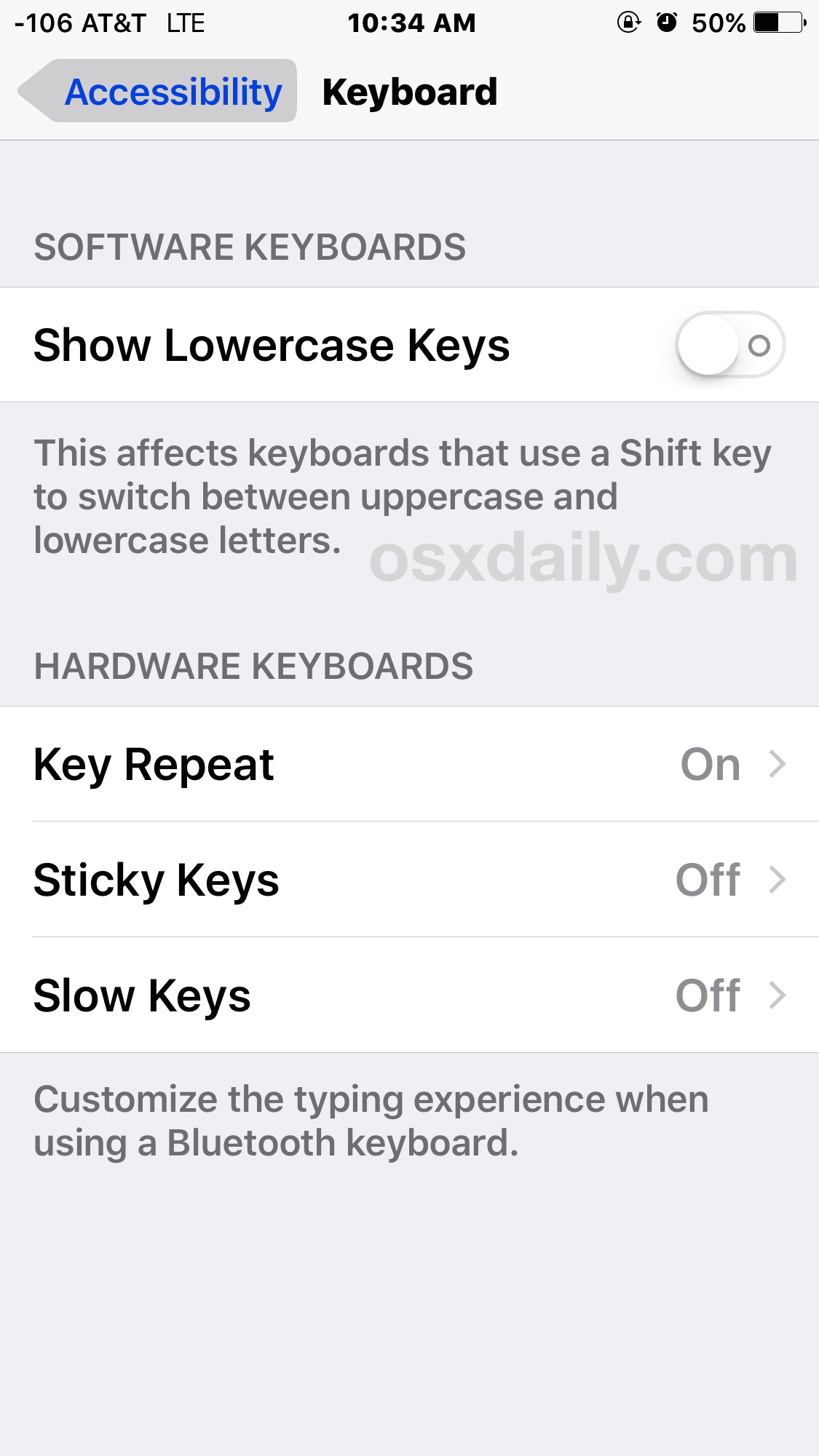
如果您想对此进行测试,请转到“备忘录”应用,您会立即看到不同之处,因为键盘现在又变成了大写字母,就像在所有先前版本的 iOS 中一样。

您是否喜欢大写键盘或小写键盘可能取决于多种因素,但对于许多用户而言,大写键盘更易于阅读和查看,尤其是当您使用 iOS 中的粗体文本功能进一步增强屏幕字体和文本的易读性。
当然,如果您决定更喜欢小写键盘,您可以随时再次禁用大写键盘,方法是返回 iOS 设置并将小写键转回打开位置。
顺便说一句,当您调整键盘设置时,许多用户喜欢启用或禁用iOS 中的键盘点击音效 也可以满足他们的喜好。
